在 Microsoft Outlook 中检查和设置字符编码 在 Microsoft Outlook 中,选择“文件”&…
宝塔面板安装centos命令和安装完的输出结果
我们做企业级的网站建设,一般使用云服务器自带的Centos系统,同时我们喜欢使用堡塔公司的宝塔可视化操作面板,下面讲一下安装:
宝塔安装命令
进入服务器命令界面,输入Centos安装命令
yum install -y wget && wget -O install.sh http://download.bt.cn/install/install.sh && sh install.sh
询问是否继续安装bt面板www路径,选择 y
一共用时1分钟。
宝塔安装结果
宝塔面板安装完之后,会提示两个主要信息:
一、安装后的结果,路径,用户名,密码
路径就是BT-Panel:http://IP地址
用户名Username:随机,可改
密码Password:随机,可改
提示:如果登录不上去,可以去自己的服务器修改安全组,将端口8888、888、80、20、21端口打开,当然,如果使用其他的端口,后续可以修改。
二、安装成功提示
1 Minute 整个安装过程1分钟,够快。
登录后,立即提示安装环境,选择LNMP 还是 LAMP,区别就是Nginx 还是 Apache,我选择Apache,毕竟稳定对我来说更重要。
等你安装完
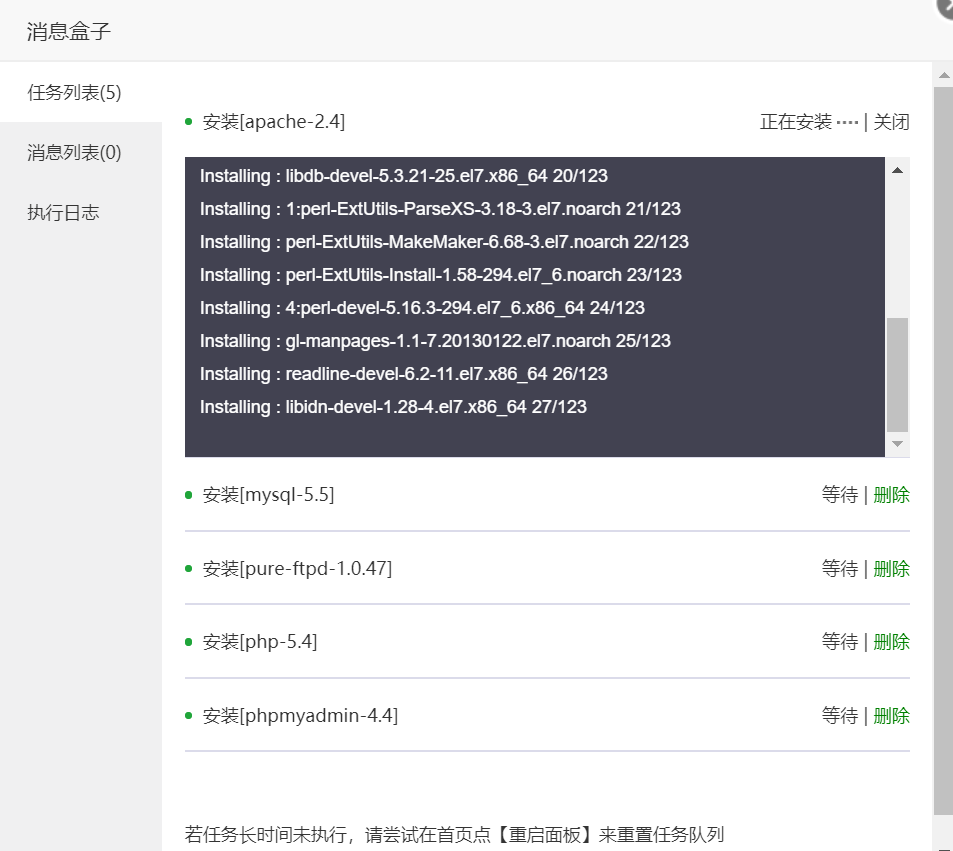
宝塔面板安装完之后,未必是最新版,可能是5.x ,但是相对于最新的6.6还是差点意思,6.6更安全,可以设置安全入口,基本上升级完之后,没遇到过攻击。
兼容的操作系统:Centos7.x
升级方式:使用命令升级
可能发生的问题和解决方案:
问题1: 抱歉, Centos6.x无法通过此脚本升级到6.0!
解决方案:Centos6.x的Python版本过低,不再被宝塔6.x兼容,建议您升级到Centos7,如果您对Centos比较熟悉也可以尝试安装Python3.4作为默认Python,但处理不好的话可能导致您的yum管理器无法正常使用
问题2:检测到您的系统中安装有云锁,请先将云锁的[系统加固]功能关闭,再重新执行升级命令
解决方案:将云锁的[系统加固]功能关闭,然后重新执行升级命令
问题3:抱歉, 本升级脚本仅支持Centos7..
解决方案:我们目前对Ubuntu/Debian等操作系统下的升级脚本还没有足够的信心,请关注我们后续推出的升级脚本
问题3:升级后无法访问面板
解决方案:
1、重新执行升级命令,若发现有报错,请截图在此贴回贴,或在QQ群联系技术人员求助
2、若重复执行升级命令依然无法访问面板,请执行以下命令,并将显示结果截图发给我们
- tail -n 50 /www/server/panel/logs/error.log
复制代码
问题4:升级后面板能正常登录,但无法获取软件列表
解决方案:造成这个问题是因为网络原因,导致升级过程不完整,请尝试重新执行升级命令,若一直无法得到解决,请联系我们的技术人员为您手动升级
问题5:升级后原来的计划任务无法编辑
解决方案:我们在6.0对计划任务模块进行了重写,不再兼容5.9的计划任务,但不影响原来计划任务的执行,仅是无法编辑,如果在意,请删除旧的计划任务后重新添加
问题6:我原来是专业版,专业版的升级命令在哪里?
解决方案:专业版和免费版使用一样的升级命令,升级成功登录面板后自动升级为专业版
问题7:如何退回5.9?
解决方案:卸载所有插件,然后使用5.9的安装命令重装
问题8: 升级后某些插件无法使用
解决方案: 卸载无法使用的插件,重新安装
升级命令:
注意:
1、Centos6请勿执行此升级命令
2、升级过程耗时较长且可能会受网络因素影响导致升级失败
3、如果升级后无法正常启动面板,请重新执行升级命令
4、升级有一定的风险,生产环境请谨慎升级
- curl http://download.bt.cn/install/update_to_6.sh|bash
